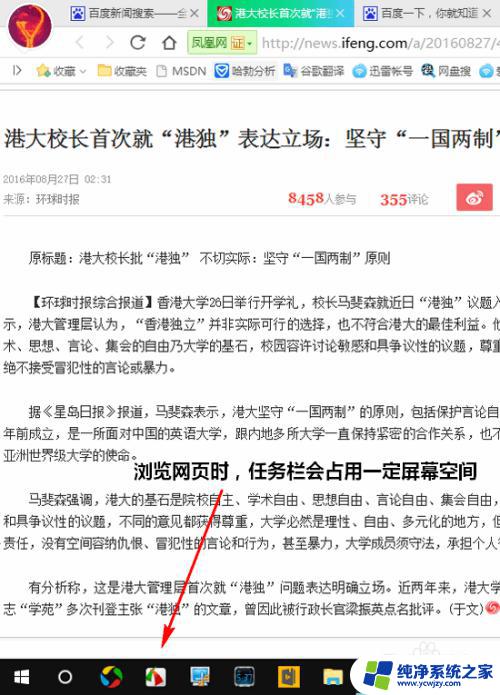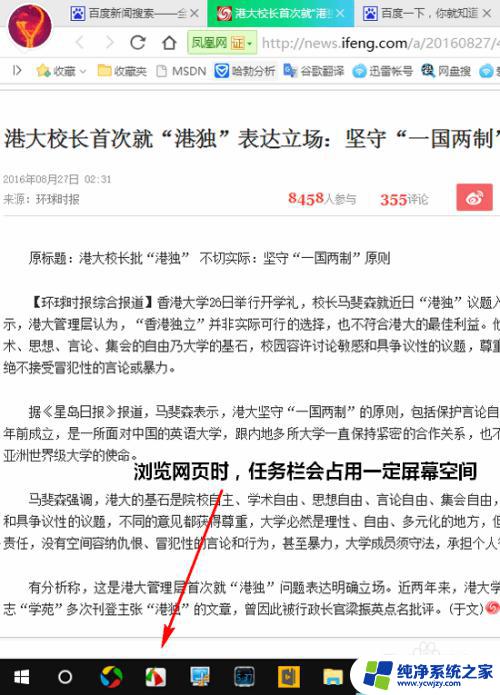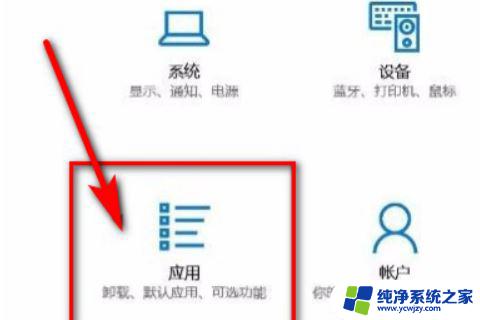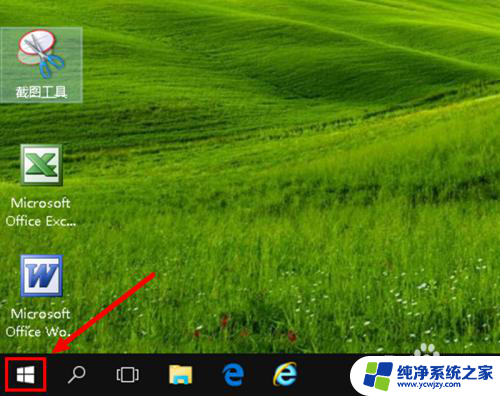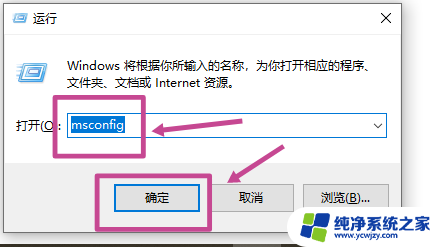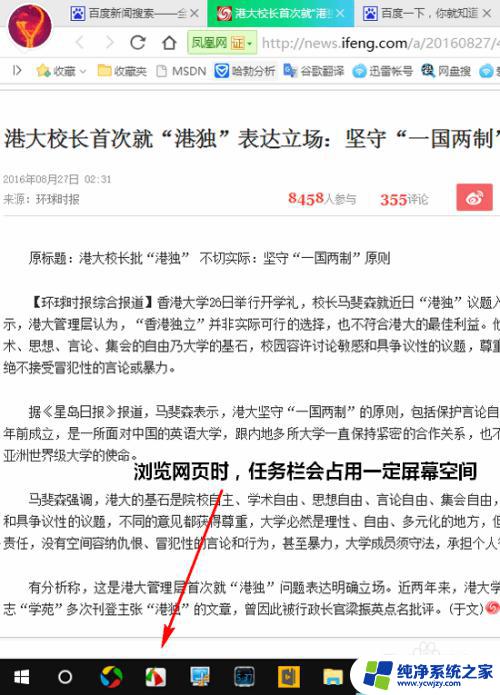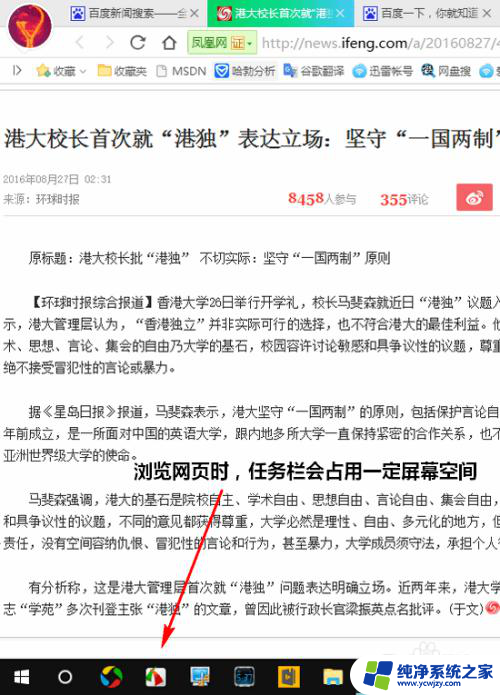win10任务栏和win7一样
Win10任务栏和Win7一样,让人感觉亲切又熟悉,简洁的界面设计让用户更加方便快捷地使用电脑,不必为了繁杂的操作而费心思。Win10任务栏的简单化设计,让用户能够更加专注于工作和学习,提高效率的同时也提升了用户体验。希望未来的系统设计能够更多地借鉴Win7的简洁之美,为用户提供更加便捷、舒适的操作体验。
具体步骤:
1.将立体感很强的电脑桌面更换掉,毕竟电脑桌面占据了我们视野的绝大部分。在电脑桌面点击鼠标右键,选择个性化开始更换桌面。
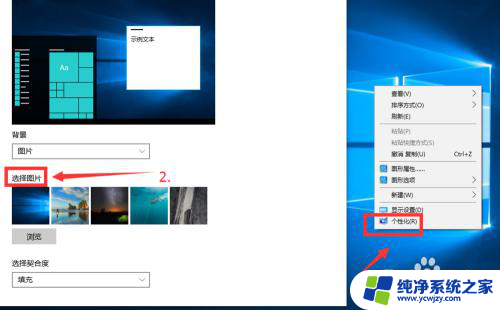
2.将任务栏上的应用商店快捷图标取消显示,电脑和手机有着极大的不同,我们下载软件一般不会选择系统自带的应用商店。在应用商店上单击鼠标右键,选择从任务栏上取消固定即可。
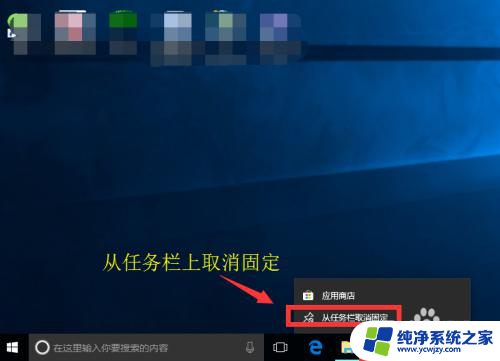
3.如果没有从任务栏去打开电脑,查找文件的习惯。我们也把文件资源管理器从任务栏上移除掉,操作方法同样是在资源管理器上点击鼠标右键选择取消从任务栏上固定。
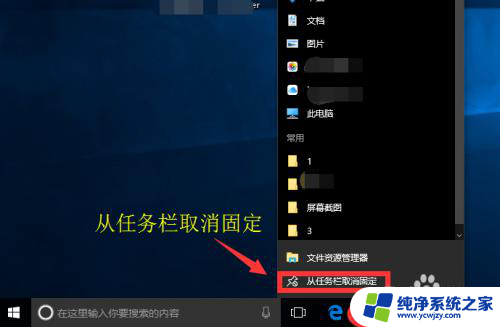
4.在开始菜单旁边,有一个搜索框。很多时候一不小心就点出来了,这是win10的语音助手,在搜索栏位上点击鼠标右键,找到cortana。
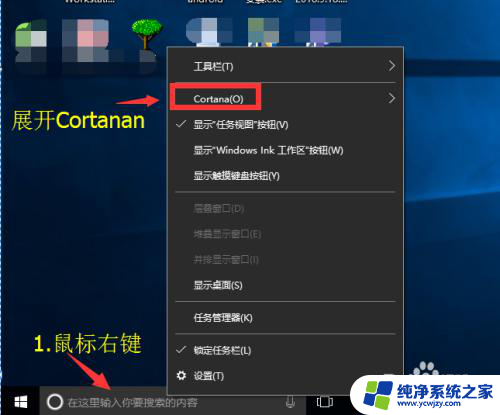
5.在展开的cortana菜单中,点击选择隐藏,这个搜索框就不会在任务栏上显示了。
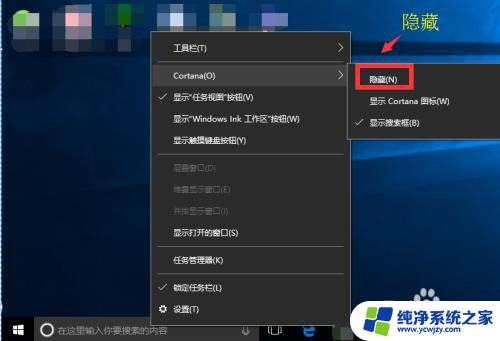
6.如果习惯用第三方的浏览器,我们也可以把任务栏上的默认浏览器解除锁定。系统自带的浏览器确实不如一些第三方浏览器好用,不过,这是个人习惯爱好而已。

以上就是win10任务栏和win7一样的全部内容,还有不懂的用户可以根据小编的方法来操作,希望能帮助到大家。